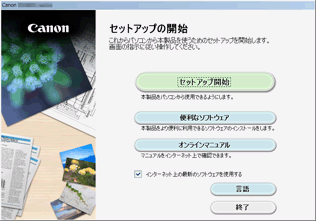ダイレクト接続(Windows XP)
(新しいウィンドウで開きます)
-
プリンターのWi-Fiランプ(A)が点滅している場合は、ストップボタン(B)を押してください。

-
プリンターのWi-Fiボタン(C)を、電源ランプ(D)が点滅するまで長押しします。

ご使用のプリンターのSSIDとネットワークキーを確認します。
SSIDの初期設定はプリンター名、パスワード(ネットワークキー)の初期設定はプリンターのシリアルナンバーです。プリンターの背面や保証書を確認してください。
SSID/パスワード(ネットワークキー)が分からない場合は、LAN設定情報を印刷してSSID/パスワード(ネットワークキー)の項目を確認してください。
-
LAN設定情報の印刷方法
プリンターのWi-Fiボタンを押します。LAN設定情報が印刷されます。
LAN設定情報を印刷した場合は、再度手順2を行ってから、手順3に進んでください。
-
-
カラーボタン(E)、モノクロボタン(F)の順に押します。
プリンターのダイレクト接続が有効になります。
-
パソコンのタスクトレイにある[ワイヤレス ネットワーク接続]アイコンを右クリックして、[利用できるワイヤレス ネットワークの表示]を選びます。
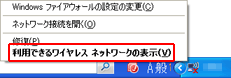
-
使用したいネットワーク名(SSID)を選び、[接続]をクリックします。
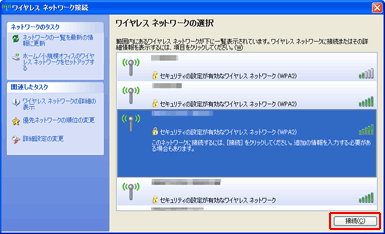
-
[パスワード](ネットワークキー)を入力して、[接続]をクリックします。
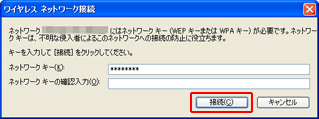
-
接続が完了したら、下の画面が表示されるまで[戻る]をクリックします。
引き続き、セットアップを進めてください。